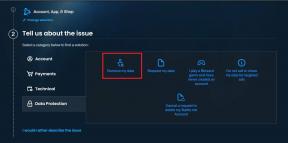Jak používat jiný účet Microsoft Teams ve Windows 10
Různé / / November 29, 2021
Od 13 milionů aktivních uživatelů denně v červenci 2019 do 145 milionů uživatelů denně v dubnu 2021 Microsoft Teams nadále rozšiřuje svou uživatelskou základnu. Jedním z klíčových faktorů, které přispívají k růstu Microsoft Teams, je hluboká integrace s ostatními aplikacemi Office 365. Navzdory rostoucímu používání však aplikace není bez nedostatků.

Nemůžete spustit více instancí Microsoft Teams pomocí různých účtů. Pokud pracujete s různými organizacemi nebo sdílíte počítač s rodinou, může být toto omezení problematické. Chcete-li na svém počítači používat jiný účet Microsoft Teams, můžete udělat toto.
Také na Guiding Tech
Metoda 1: Spusťte současně osobní a profesionální účet Microsoft Teams
Pokud se chcete přihlásit ke svému osobnímu účtu a profesionálnímu (organizačnímu) účtu v Microsoft Teams, můžete tak učinit. Na konci roku 2020 představil Microsoft novou funkci v Teams, která uživatelům umožňuje přihlašovat se k osobním účtům.
Pokud však chcete provozovat více profesionálních účtů nebo více osobních účtů současně, budete muset použít metodu 2 vysvětlenou dále v článku. Zde je návod, jak přepínat mezi osobním a profesionálním účtem v Teams:
Poznámka: Microsoft Teams umožňuje současné přihlášení pouze jedním osobním účtem a jedním profesionálním účtem.
Krok 1: Spusťte na počítači aplikaci Microsoft Teams.

Krok 2: Přihlaste se do svého profesionálního účtu v aplikaci.

Krok 3: Po spuštění rozhraní chatu vyberte svůj profilový obrázek.

Krok 4: Z možností vyberte Přidat osobní účet.

Krok 5: V novém dialogovém okně zadejte podrobnosti o svém osobním účtu (e-mail a heslo) a přihlaste se.

Krok 6: Týmy by měly spustit váš osobní účet jako jinou aplikaci na ploše a můžete si jej připnout na hlavní panel.

Poznámka: Profesionální aplikace Teams má jinou ikonu než osobní aplikace Teams, takže byste měli být schopni rozeznat rozdíl.
Také na Guiding Tech
Metoda 2: Spusťte různé účty Microsoft Teams
Chcete-li mít na počítači současně spuštěný jiný účet Microsoft Teams, ať už profesionální nebo osobní, můžete se přihlásit jiný účet ve vašem prohlížeči nebo si nainstalujte progresivní webovou aplikaci Microsoft Teams (PWA), jak je vysvětleno v podrobných krocích níže:
Přihlaste se do Microsoft Teams v prohlížeči
První způsob, jak na počítači s Windows 10 spustit více účtů Microsoft Teams, je použít prohlížeč. To znamená, že se přihlásíte k jednomu účtu v aplikaci pro stolní počítače a k jinému účtu se přihlásíte pomocí prohlížeče. Postup:
Krok 1: Spusťte na počítači aplikaci Microsoft Teams.

Krok 2: Přihlaste se k prvnímu účtu Microsoft Teams v aplikaci.

Krok 3: Spusťte webový prohlížeč a zadejte webovou adresu pro Microsoft Teams.
Spusťte Microsoft Teams for Web

Krok 4: Přihlaste se ke svému alternativnímu účtu v Microsoft Teams pro webový prohlížeč.

Nyní můžete spustit více schůzek současně pomocí různých účtů. Můžete také chatovat na jednom účtu a mít schůzku na druhém.
Také na Guiding Tech
Nainstalujte Microsoft Teams PWA na Windows 10
Další možností je nainstalovat Microsoft Teams jako PWA. To znamená, že instalujete Teams jako webovou aplikaci do Windows 10. Chcete-li to provést, musíte mít a webový prohlížeč na bázi chromu.
Poznámka: Příklady webových prohlížečů založených na chromu jsou: Google Chrome, Microsoft Edge a Opera.
Zde je návod, jak nainstalovat Microsoft Teams PWA do počítače se systémem Windows 10:
Krok 1: Spusťte na počítači aplikaci Microsoft Teams.

Krok 2: Přihlaste se k prvnímu účtu Microsoft Teams v aplikaci.

Krok 3: Spusťte webový prohlížeč (pro ilustrační účely se používá Edge) a zadejte webovou adresu pro Microsoft Teams.
Krok 4: Přihlaste se ke svému alternativnímu účtu v Microsoft Teams pro webový prohlížeč.

Krok 5: Klikněte na nabídku Nastavení prohlížeče.

Krok 6: Vyberte Aplikace.

Krok 7: Vyberte Instalovat tento web jako aplikaci.

Krok 8: Zadejte název, který vám umožní snadno identifikovat aplikaci, a poté klikněte na Instalovat.

Nyní máte na počítači s Windows 10 nainstalovaný Microsoft Teams PWA. Dvojitým kliknutím na ikonu aplikace ji spustíte. Můžete se přihlásit pomocí jiného účtu, než který máte v desktopové aplikaci a prohlížeči. Během toho můžete webovou aplikaci také připnout na hlavní panel, abyste k ní měli snadný přístup.
Oprava chyby přihlášení do Microsoft Teams
Pomocí výše vysvětlených metod se můžete snadno přihlásit k více účtům Teams pomocí jednoho počítače. Pokud však při přihlašování narazíte na problém, přečtěte si tento článek o opravě chyb přihlášení do Teams.